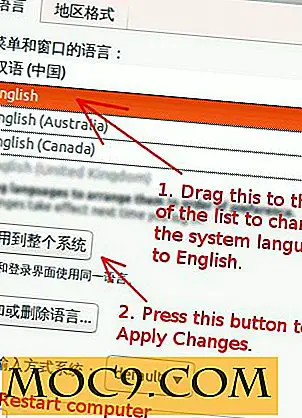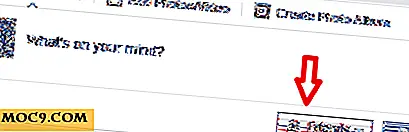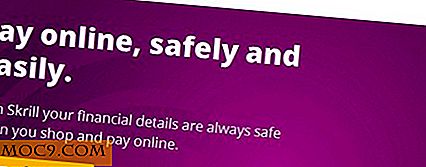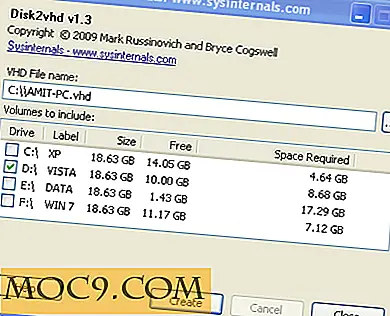Slik overfører du programmer helt fra en datamaskin til en annen [Windows]
Den mest smertefulle delen av å flytte fra ett system til et annet er at vi må reinstallere alle våre applikasjoner på det nye systemet. Selv om Windows leveres med et verktøy som kalles "Windows Easy Transfer", som kan overføre de fleste viktige dataene til det nye systemet, tillater det ikke å flytte noe installert program til det nye systemet.
PickMeApp er en gratis og noe bærbar app som kan hjelpe deg med å overføre individuelle programmer sammen med deres innstillinger og data til en annen datamaskin smertefritt. I enkle ord vil det sikkerhetskopiere programtilstanden fra en datamaskin og deretter gjenopprette samme tilstand på en annen datamaskin. Dette inkluderer alle programkomponenter og andre filer, innstillinger og registernøkler etc.
PickMeApp er fortsatt i beta, slik at utgiveren ikke gir noen direkte nedlastingskobling av appen. Du må registrere deg hos tjenesten og deretter laste ned og installere appen på datamaskinen din. Gå til PickMeApp nedlastingsside og registrer deg med din e-postadresse og personlig informasjon. Når du har bekreftet registreringen via e-post, vil du kunne laste ned appen med samme nettadresse.
Et ord med forsiktighet om installeringsprosessen, bør du være forsiktig når du installerer PickMeApp som det vil installere ekstra programvare (crapware) som virker som å godta vilkårene og betingelsene for programvaren. Du trenger ikke å merke av i avmerkingsboksene. Hvis du klikker på Agree-knappen, fortsetter du videre.

Neste skjerm var også en kampanje. Så jeg klikket på Avvis isteden for å akseptere som ville ha installert crapware-programvaren på datamaskinen min.

Bortsett fra dette er oppsettet glatt og enkelt. Egentlig er PickMeApp et bærbart program. Du kan ta mappen til appen hvor du vil, og kjøre den fra mappen uten å installere den igjen og igjen.
Det grafiske brukergrensesnittet er litt forvirrende fordi det ikke er noen etiketter på de to kolonnene. Den venstre kolonnen viser alle installerte programmene i datamaskinen, mens den høyre kolonnen viser alt programvaren kompatibel med PickMeApp og kan installeres med ett enkelt klikk.

For å sikkerhetskopiere et program sammen med data og innstillinger, velg og merk det fra venstre kolonne og klikk på Capture-knappen. Sikkerhetsprosessen tar litt tid, avhengig av programmets størrelse. Bak kulissene, vil PickMeApp opprette en .tap backup fil. Standardplasseringen til sikkerhetskopifilen vil være standard nedlastinger / PickMeApp-mappen. Du kan ta trykkfilen med deg hvor som helst og gjenopprette den ved hjelp av PickMeApp på en annen datamaskin.

En annen måte å ta backup-filen hvor som helst og gjenopprette den hvor som helst uten å bruke PickMeApp, er å gjøre en kjørbar av backupfilen. For å opprette en kjørbar fil fra sikkerhetskopifilen, velg den fra høyre kolonne og klikk på Lagre som EXE-knappen.

Etter at konverteringsprosessen er fullført, åpnes PickMeApp-samlingsmappen der du finner den konverterte kjørbare filen. Størrelsen på den kjørbare er større enn den normale trykksikkerhetsfilen, men fordelen er at den kan kjøres og installeres hvor som helst uten å installere PickMeApp først. Dette er veldig nyttig der en nettverksadministrator må installere et enkelt program med nødvendige innstillinger på flere datamaskiner.

Vær oppmerksom på at noen ganger ikke finner du alle installerte applikasjoner i venstre kolonne av PickMeApp. Dette skyldes at det ikke listes ned i appene som ikke støttes for øyeblikket. Du må også ta vare på det løpstidsmiljø som trengs for hvert program. For eksempel krever enkelte applikasjoner miljøer som. NET Framework, Visual C + + Redistributables, Java Runtime Environment etc. Du må installere disse miljøene på måldatamaskinen hvor du skal gjenopprette den sikkerhetskopierte applikasjonen.
Jeg håper dette vil være nyttig for alle brukere som skifter datamaskinene sine. Hva er tankene dine om denne nifty-programvaren? Hvilken sikkerhetskopierings- og gjenopprettingsprogramvare bruker du for øyeblikket?